
O Windows 10 facilita a verificação da resolução de qualquer monitor que você conectou. O processo é diferente se você tiver vários monitores ligados, mas aqui está tudo que funciona.
Verifique a resolução se você tiver apenas um monitor no Windows 10
Se você usar apenas um monitor único com o seu Windows 10 PC, usará o aplicativo Configurações para verificar a resolução da tela. Comece abrindo o aplicativo "Configurações" no seu PC. Para fazer isso, pressione o atalho de teclado Windows + i.
Na janela "Configurações", selecione a opção "Sistema".

No menu de configurações "Sistema", na barra lateral à esquerda, selecione "Display".

No painel direito, role para baixo até a seção "Escala e Layout". Aqui, o valor exibido no menu suspenso "Exibir resolução" é a resolução atual da tela.
Na captura de tela a seguir, a resolução da tela é 1920 x 1080 pixels.
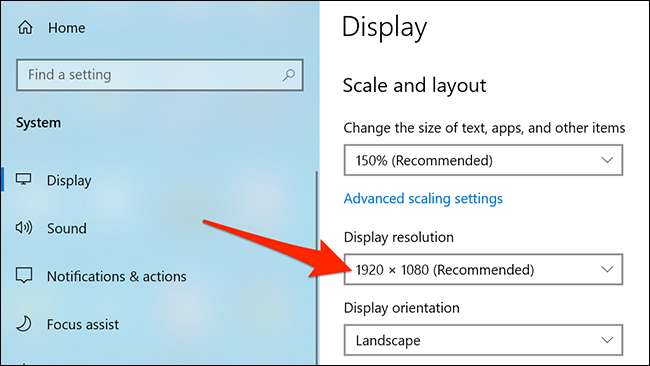
E é isso.
Verifique a resolução se você tiver vários monitores no Windows 10
Se você estiver usando vários monitores com o seu PC Windows 10, você ainda usará o aplicativo de configurações para verificar sua resolução, mas as coisas parecerão um pouco diferentes.
Comece abrindo o aplicativo "Configurações" usando o atalho de teclado Windows + i. Em seguida, clique em "Sistema" na janela Configurações.

Selecione "Display" na barra lateral à esquerda.

No painel direito, clique no monitor para o qual você deseja alterar a resolução.
Em nosso exemplo abaixo, existem dois monitores numerados "1" e "2." Seu monitor principal será sempre rotulado "1", mas se você não tiver certeza de qual é o que, você pode clicar no botão Identificar por baixo para apresentar números correspondentes na tela.

Depois de selecionar o monitor direito, role para baixo para a seção "Escala e Layout". Aqui, o valor no menu suspenso "Resolução de exibição" é a resolução do monitor selecionado.
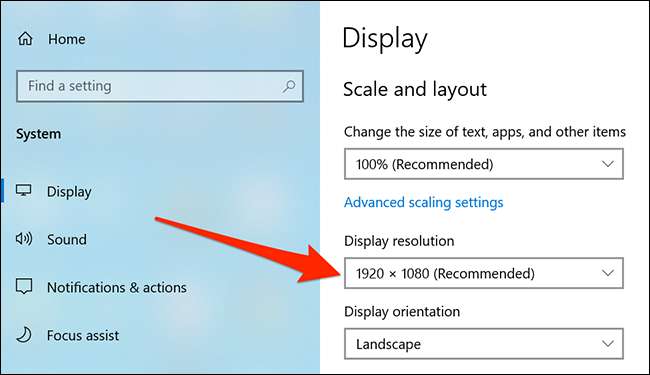
Se você quiser alterar a resolução da tela, clique no menu suspenso "Exibir resolução" e selecione uma nova resolução. A resolução que diz "Recomendado" é aquela que você deve usar com seu monitor, já que o Windows 10 acredita que esta resolução melhor ajusta sua tela.
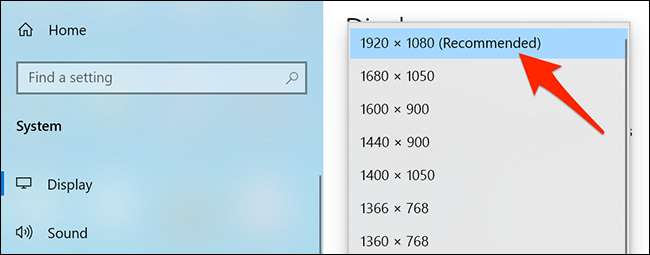
Em uma nota semelhante, se você estiver começando com uma configuração de vários monitores, considere verificar nosso guia em Como ser mais produtivo com essa configuração .
RELACIONADO: Como usar vários monitores para ser mais produtivo







